آموزش بروزرسانی گریدل در اندروید استودیو
سلام دوستان در این سری از آموزش برنامه نویسی اندروید به آموزش بروزرسانی گریدل در اندروید استودیو می پردازیم به دو شکل (افلاین و آنلاین) می توان گریدل را بروزرسانی (آپدیت) کرد در ادامه با ما همراه باشید.
قبل از اینکه به نحوه آپدیت بپردازیم باید بدانید هر گریدلی با هر اندروید استودیوی سازگاری ندارد عکس زیر را مشاهده کنید.
plugin version می شود نسخه اندروید استودیو شما و required Gradle version می شود نسخه گریدلی که باید دانلود کنید.
ابتدا ما به نحوه آپدیت به صورت آفلاین می پردازیم به خاطر اینکه سرعت تو ایران یک مقدار پایین است این راه رو به شما پیشنهاد می کنیم
ابتدا شما باید گریدل را که می خواهید نصب کنید از سایت زیر دانلود کنید
1 | https://services.gradle.org/distributions/ |
استفاده از نسخه 3.2 گریدل است. بهتر است این نسخه را دانلود کنید ولی شما باید از عکسی که دربالاتر برای شما قرار دادیم استفاده کنید.
سپس فایل را در محل زیر Extract کنید.
1 | C:\Users\{Your UserName}\.gradle\wrapper\dists |
و وارد اندروید استودیو شده سپس کلید های CTRL+ALT+S را فشار دهید و در بخش جستجو واژه gradle را جستجو کنید.
و در بخش Project Level Settings گزینه Use Local gradle distribution را انتخاب کرده و مسیر را که فایل را در آن قرار دادید را بدهید.
در صورتی که خطا داشتید فیلم youtube زیر را تماشا کنید.
1 | https://www.youtube.com/watch?v=VkqQonQh4n8 |
روش دوم یا نصب به صورت آنلاین
این روش برای کسانی که اینترنت سرعت بالایی دارند حدودا 150 کیلوبایت دریافتی دارند مناسب است به خاطر سیاست timeout در اندروید استودیو افرادی که سرعت اینترنت کمی دارند نمی توانند از این روش استفاده کنند.
در نصب به صورت آنلاین کار بسیار ساده است وارد Build.gradle از نوع Top Level شده و در بخش buildscript>dependencies آنجایی که با classpath را باید تغییر دهید.
به طور مثال اگر اندروید استودیو شما ورژن 1.5 است شما نیاز دارید classpath را به صورت زیر ویرایش کنید.
1 | classpath 'com.android.tools.build:gradle:2.2.0' |
دوستان فقط کافی است عدد های آخر آن را تغییر دهید و دقت کنید باید ورژن اندروید استودیو شما با نسخه گریدل سازگاری داشته باشد عدد 2.2.0 از عکس بالا برداشته شده است کمی به عکس دقت کنید متوجه می شود چه جوری عمل کردیم
یک مثال دیگه هم میزنم به طور مثال ورژن اندروید استودیو شما 2.0.0 است classpath شما همانند زیر می شود.
1 | classpath 'com.android.tools.build:gradle:2.10.0' |
این آموزش هم به پایان رسید.
موفق و موید باشید.
 آموزش برنامه نویسی اندروید |
آموزش برنامه نویسی اندروید | 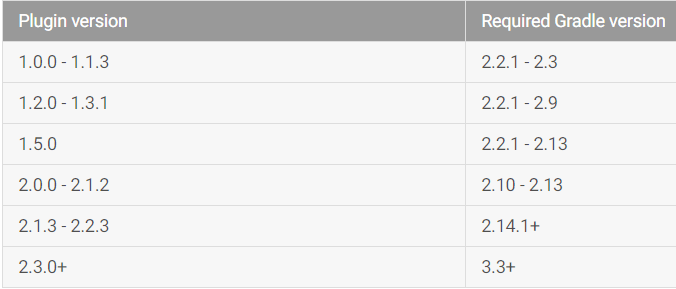


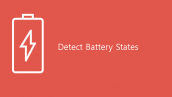
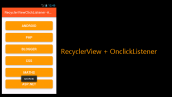
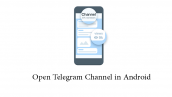
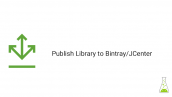


سلام
تشکر از بابت آموزش خوبتان
لطفا اگر ممکنه کاربرد گردیل و اینکه چرا لازم هست آپدیت باشه ؟
سلام قبلا گریدل را توضیح داده ایم از لینک زیر استفاده کنید.
http://programchi.ir/2017/06/12/gradle-%da%86%db%8c%d8%b3%d8%aa-%d8%9f/
سلام این مشکل من چیه ؟
http://www.upsara.com/images/w44_untitled.png
سلام دوست عزیز
در آدرسی که برای دانلود گریدل معرفی کردید تعداد زیادی فایل از هر نسخه وجود داره کدوم یکی از اینها رو دانلود کنیم؟
به عنوان مثال از نسخه 4.6 فایلهای زیر وجود داره
gradle-4.6-src.zip 28-Feb-2018 14:43 +0100 26.97M
gradle-4.6-src.zip.sha256 28-Feb-2018 14:43 +0100 64.00B
gradle-4.6-bin.zip 28-Feb-2018 14:43 +0100 70.74M
gradle-4.6-bin.zip.sha256 28-Feb-2018 14:43 +0100 64.00B
gradle-4.6-all.zip 28-Feb-2018 14:43 +0100 101.78M
gradle-4.6-all.zip.sha256 28-Feb-2018 14:43 +0100 64.00B
gradle-4.6-rc-2-src.zip 21-Feb-2018 16:36 +0100 24.91M
gradle-4.6-rc-2-src.zip.sha256 21-Feb-2018 16:36 +0100 64.00B
gradle-4.6-rc-2-bin.zip 21-Feb-2018 16:36 +0100 70.74M
gradle-4.6-rc-2-bin.zip.sha256 21-Feb-2018 16:36 +0100 64.00B
gradle-4.6-rc-2-all.zip 21-Feb-2018 16:35 +0100 99.11M
gradle-4.6-rc-2-all.zip.sha256 21-Feb-2018 16:36 +0100 64.00B
gradle-4.6-rc-1-src.zip 16-Feb-2018 17:35 +0100 24.90M
gradle-4.6-rc-1-src.zip.sha256 16-Feb-2018 17:35 +0100 64.00B
gradle-4.6-rc-1-bin.zip 16-Feb-2018 17:35 +0100 70.74M
gradle-4.6-rc-1-bin.zip.sha256 16-Feb-2018 17:35 +0100 64.00B
gradle-4.6-rc-1-all.zip 16-Feb-2018 17:35 +0100 99.10M
gradle-4.6-rc-1-all.zip.sha256
ممنون از آموزش خوبی که گذاشتید
بسته به ورژن اندروید استودیو و Sdk باید دانلود شود.
سلام. باید نسخه ای که پسوندش با all.zip تموم میشه رو دانلود کنید و تو مسیر
C:\Users\{Your UserName}\.gradle\wrapper\dists کپی کنید ( نیازی نیست فایل zip رو اکسترکت کنید).
نکات دیگه اینکه بسته به نسخه اندروید استادیو تون که در واقعا نشون دهنده پلاگین گریدل هست نسخه متناسب با اون رو دانلود کنید. مثلا در حال حاضر که من دارم این کامنت رو میذارم، جدیدترین ورژن اندروید استادیو 3.2.2 هست (پلاگین 3.2.2) ، باید ورژن گریدل تون نسخه 4.1 به بالا باشه. اینکه برای چه پلاگینی چه ورژنی باید نصب شه روی سایت خود گوگل اعلام میشه و میتونید از اونجا چک کنید.
سلام چرا مطالبتون دکمه تشکر یا لایک نداره. برای امتیاز دهی و دونستن اینکه کدوم مطلب بیشتر مورد توجه قرار گرفته هم خوبه. بگذریم
آقا دمت گرم خیلی عالی بود .همین
سلام
خواهش می کنم.
موفق و پیروز باشید.
موقع run پروژه run tasks این خطا پایین رو میده و میگه build failed و Cannot parse result path string: رشته موردنظر پیدا نشد حالا باید چکار کنم
org.gradle.execution.MultipleBuildFailures: Build completed with 1 failures.
at org.gradle.initialization.DefaultGradleLauncher$ExecuteTasks.run(DefaultGradleLauncher.java:386)
at org.gradle.internal.operations.DefaultBuildOperationExecutor$RunnableBuildOperationWorker.execute(DefaultBuildOperationExecutor.java:402)
at org.gradle.internal.operations.DefaultBuildOperationExecutor$RunnableBuildOperationWorker.execute(DefaultBuildOperationExecutor.java:394)
at org.gradle.internal.operations.DefaultBuildOperationExecutor$1.execute(DefaultBuildOperationExecutor.java:165)
at org.gradle.internal.operations.DefaultBuildOperationExecutor.execute(DefaultBuildOperationExecutor.java:250)
at org.gradle.internal.operations.DefaultBuildOperationExecutor.execute(DefaultBuildOperationExecutor.java:158)
at org.gradle.internal.operations.DefaultBuildOperationExecutor.run(DefaultBuildOperationExecutor.java:92)
at org.gradle.internal.operations.DelegatingBuildOperationExecutor.run(DelegatingBuildOperationExecutor.java:31)
at org.gradle.initialization.DefaultGradleLauncher.runTasks(DefaultGradleLauncher.java:247)
at org.gradle.initialization.DefaultGradleLauncher.doBuildStages(DefaultGradleLauncher.java:159)
at org.gradle.initialization.DefaultGradleLauncher.executeTasks(DefaultGradleLauncher.java:134)
at org.gradle.internal.invocation.GradleBuildController$1.execute(GradleBuildController.java:58)
at org.gradle.internal.invocation.GradleBuildController$1.execute(GradleBuildController.java:55)
at org.gradle.internal.invocation.GradleBuildController$3.create(GradleBuildController.java:82)
at org.gradle.internal.invocation.GradleBuildController$3.create(GradleBuildController.java:75)
at org.gradle.internal.work.DefaultWorkerLeaseService.withLocks(DefaultWorkerLeaseService.java:183)
at org.gradle.internal.work.StopShieldingWorkerLeaseService.withLocks(StopShieldingWorkerLeaseService.java:40)
at org.gradle.internal.invocation.GradleBuildController.doBuild(GradleBuildController.java:75)
at org.gradle.internal.invocation.GradleBuildController.run(GradleBuildController.java:55)
at org.gradle.tooling.internal.provider.runner.ClientProvidedBuildActionRunner.run(ClientProvidedBuildActionRunner.java:55)
at org.gradle.launcher.exec.ChainingBuildActionRunner.run(ChainingBuildActionRunner.java:35)
at org.gradle.launcher.exec.ChainingBuildActionRunner.run(ChainingBuildActionRunner.java:35)
at org.gradle.launcher.exec.BuildOutcomeReportingBuildActionRunner.run(BuildOutcomeReportingBuildActionRunner.java:58)
at org.gradle.tooling.internal.provider.ValidatingBuildActionRunner.run(ValidatingBuildActionRunner.java:32)
at org.gradle.launcher.exec.BuildCompletionNotifyingBuildActionRunner.run(BuildCompletionNotifyingBuildActionRunner.java:39)
at org.gradle.launcher.exec.RunAsBuildOperationBuildActionRunner$3.call(RunAsBuildOperationBuildActionRunner.java:51)
at org.gradle.launcher.exec.RunAsBuildOperationBuildActionRunner$3.call(RunAsBuildOperationBuildActionRunner.java:45)
at org.gradle.internal.operations.DefaultBuildOperationExecutor$CallableBuildOperationWorker.execute(DefaultBuildOperationExecutor.java:416)
at org.gradle.internal.operations.DefaultBuildOperationExecutor$CallableBuildOperationWorker.execute(DefaultBuildOperationExecutor.java:406)
at org.gradle.internal.operations.DefaultBuildOperationExecutor$1.execute(DefaultBuildOperationExecutor.java:165)
at org.gradle.internal.operations.DefaultBuildOperationExecutor.execute(DefaultBuildOperationExecutor.java:250)
at org.gradle.internal.operations.DefaultBuildOperationExecutor.execute(DefaultBuildOperationExecutor.java:158)
at org.gradle.internal.operations.DefaultBuildOperationExecutor.call(DefaultBuildOperationExecutor.java:102)
at org.gradle.internal.operations.DelegatingBuildOperationExecutor.call(DelegatingBuildOperationExecutor.java:36)
at org.gradle.launcher.exec.RunAsBuildOperationBuildActionRunner.run(RunAsBuildOperationBuildActionRunner.java:45)
at org.gradle.launcher.exec.InProcessBuildActionExecuter$1.transform(InProcessBuildActionExecuter.java:49)
at org.gradle.launcher.exec.InProcessBuildActionExecuter$1.transform(InProcessBuildActionExecuter.java:46)
at org.gradle.composite.internal.DefaultRootBuildState.run(DefaultRootBuildState.java:78)
at org.gradle.launcher.exec.InProcessBuildActionExecuter.execute(InProcessBuildActionExecuter.java:46)
at org.gradle.launcher.exec.InProcessBuildActionExecuter.execute(InProcessBuildActionExecuter.java:31)
at org.gradle.launcher.exec.BuildTreeScopeBuildActionExecuter.execute(BuildTreeScopeBuildActionExecuter.java:42)
at org.gradle.launcher.exec.BuildTreeScopeBuildActionExecuter.execute(BuildTreeScopeBuildActionExecuter.java:28)
at org.gradle.tooling.internal.provider.ContinuousBuildActionExecuter.execute(ContinuousBuildActionExecuter.java:78)
at org.gradle.tooling.internal.provider.ContinuousBuildActionExecuter.execute(ContinuousBuildActionExecuter.java:52)
at org.gradle.tooling.internal.provider.SubscribableBuildActionExecuter.execute(SubscribableBuildActionExecuter.java:59)
at org.gradle.tooling.internal.provider.SubscribableBuildActionExecuter.execute(SubscribableBuildActionExecuter.java:36)
at org.gradle.tooling.internal.provider.SessionScopeBuildActionExecuter.execute(SessionScopeBuildActionExecuter.java:68)
at org.gradle.tooling.internal.provider.SessionScopeBuildActionExecuter.execute(SessionScopeBuildActionExecuter.java:38)
at org.gradle.tooling.internal.provider.GradleThreadBuildActionExecuter.execute(GradleThreadBuildActionExecuter.java:37)
at org.gradle.tooling.internal.provider.GradleThreadBuildActionExecuter.execute(GradleThreadBuildActionExecuter.java:26)
at org.gradle.tooling.internal.provider.ParallelismConfigurationBuildActionExecuter.execute(ParallelismConfigurationBuildActionExecuter.java:43)
at org.gradle.tooling.internal.provider.ParallelismConfigurationBuildActionExecuter.execute(ParallelismConfigurationBuildActionExecuter.java:29)
at org.gradle.tooling.internal.provider.StartParamsValidatingActionExecuter.execute(StartParamsValidatingActionExecuter.java:60)
at org.gradle.tooling.internal.provider.StartParamsValidatingActionExecuter.execute(StartParamsValidatingActionExecuter.java:32)
at org.gradle.tooling.internal.provider.SessionFailureReportingActionExecuter.execute(SessionFailureReportingActionExecuter.java:55)
at org.gradle.tooling.internal.provider.SessionFailureReportingActionExecuter.execute(SessionFailureReportingActionExecuter.java:41)
at org.gradle.tooling.internal.provider.SetupLoggingActionExecuter.execute(SetupLoggingActionExecuter.java:48)
at org.gradle.tooling.internal.provider.SetupLoggingActionExecuter.execute(SetupLoggingActionExecuter.java:32)
at org.gradle.launcher.daemon.server.exec.ExecuteBuild.doBuild(ExecuteBuild.java:67)
at org.gradle.launcher.daemon.server.exec.BuildCommandOnly.execute(BuildCommandOnly.java:36)
at org.gradle.launcher.daemon.server.api.DaemonCommandExecution.proceed(DaemonCommandExecution.java:104)
at org.gradle.launcher.daemon.server.exec.WatchForDisconnection.execute(WatchForDisconnection.java:37)
at org.gradle.launcher.daemon.server.api.DaemonCommandExecution.proceed(DaemonCommandExecution.java:104)
at org.gradle.launcher.daemon.server.exec.ResetDeprecationLogger.execute(ResetDeprecationLogger.java:26)
at org.gradle.launcher.daemon.server.api.DaemonCommandExecution.proceed(DaemonCommandExecution.java:104)
at org.gradle.launcher.daemon.server.exec.RequestStopIfSingleUsedDaemon.execute(RequestStopIfSingleUsedDaemon.java:34)
at org.gradle.launcher.daemon.server.api.DaemonCommandExecution.proceed(DaemonCommandExecution.java:104)
at org.gradle.launcher.daemon.server.exec.ForwardClientInput$2.call(ForwardClientInput.java:74)
at org.gradle.launcher.daemon.server.exec.ForwardClientInput$2.call(ForwardClientInput.java:72)
at org.gradle.util.Swapper.swap(Swapper.java:38)
at org.gradle.launcher.daemon.server.exec.ForwardClientInput.execute(ForwardClientInput.java:72)
at org.gradle.launcher.daemon.server.api.DaemonCommandExecution.proceed(DaemonCommandExecution.java:104)
at org.gradle.launcher.daemon.server.exec.LogAndCheckHealth.execute(LogAndCheckHealth.java:55)
at org.gradle.launcher.daemon.server.api.DaemonCommandExecution.proceed(DaemonCommandExecution.java:104)
at org.gradle.launcher.daemon.server.exec.LogToClient.doBuild(LogToClient.java:62)
at org.gradle.launcher.daemon.server.exec.BuildCommandOnly.execute(BuildCommandOnly.java:36)
at org.gradle.launcher.daemon.server.api.DaemonCommandExecution.proceed(DaemonCommandExecution.java:104)
at org.gradle.launcher.daemon.server.exec.EstablishBuildEnvironment.doBuild(EstablishBuildEnvironment.java:81)
at org.gradle.launcher.daemon.server.exec.BuildCommandOnly.execute(BuildCommandOnly.java:36)
at org.gradle.launcher.daemon.server.api.DaemonCommandExecution.proceed(DaemonCommandExecution.java:104)
at org.gradle.launcher.daemon.server.exec.StartBuildOrRespondWithBusy$1.run(StartBuildOrRespondWithBusy.java:50)
at org.gradle.launcher.daemon.server.DaemonStateCoordinator$1.run(DaemonStateCoordinator.java:295)
at org.gradle.internal.concurrent.ExecutorPolicy$CatchAndRecordFailures.onExecute(ExecutorPolicy.java:63)
at org.gradle.internal.concurrent.ManagedExecutorImpl$1.run(ManagedExecutorImpl.java:46)
at java.util.concurrent.ThreadPoolExecutor.runWorker(ThreadPoolExecutor.java:1149)
at java.util.concurrent.ThreadPoolExecutor$Worker.run(ThreadPoolExecutor.java:624)
at org.gradle.internal.concurrent.ThreadFactoryImpl$ManagedThreadRunnable.run(ThreadFactoryImpl.java:55)
at java.lang.Thread.run(Thread.java:748)
Caused by: org.gradle.api.tasks.TaskExecutionException: Execution failed for task ‘:app:mergeExtDexDebug’.
at org.gradle.api.internal.tasks.execution.CatchExceptionTaskExecuter.execute(CatchExceptionTaskExecuter.java:38)
at org.gradle.api.internal.tasks.execution.EventFiringTaskExecuter$1.executeTask(EventFiringTaskExecuter.java:73)
at org.gradle.api.internal.tasks.execution.EventFiringTaskExecuter$1.call(EventFiringTaskExecuter.java:52)
at org.gradle.api.internal.tasks.execution.EventFiringTaskExecuter$1.call(EventFiringTaskExecuter.java:49)
at org.gradle.internal.operations.DefaultBuildOperationExecutor$CallableBuildOperationWorker.execute(DefaultBuildOperationExecutor.java:416)
at org.gradle.internal.operations.DefaultBuildOperationExecutor$CallableBuildOperationWorker.execute(DefaultBuildOperationExecutor.java:406)
at org.gradle.internal.operations.DefaultBuildOperationExecutor$1.execute(DefaultBuildOperationExecutor.java:165)
at org.gradle.internal.operations.DefaultBuildOperationExecutor.execute(DefaultBuildOperationExecutor.java:250)
at org.gradle.internal.operations.DefaultBuildOperationExecutor.execute(DefaultBuildOperationExecutor.java:158)
at org.gradle.internal.operations.DefaultBuildOperationExecutor.call(DefaultBuildOperationExecutor.java:102)
at org.gradle.internal.operations.DelegatingBuildOperationExecutor.call(DelegatingBuildOperationExecutor.java:36)
at org.gradle.api.internal.tasks.execution.EventFiringTaskExecuter.execute(EventFiringTaskExecuter.java:49)
at org.gradle.execution.plan.LocalTaskNodeExecutor.execute(LocalTaskNodeExecutor.java:43)
at org.gradle.execution.taskgraph.DefaultTaskExecutionGraph$InvokeNodeExecutorsAction.execute(DefaultTaskExecutionGraph.java:355)
at org.gradle.execution.taskgraph.DefaultTaskExecutionGraph$InvokeNodeExecutorsAction.execute(DefaultTaskExecutionGraph.java:343)
at org.gradle.execution.taskgraph.DefaultTaskExecutionGraph$BuildOperationAwareExecutionAction.execute(DefaultTaskExecutionGraph.java:336)
at org.gradle.execution.taskgraph.DefaultTaskExecutionGraph$BuildOperationAwareExecutionAction.execute(DefaultTaskExecutionGraph.java:322)
at org.gradle.execution.plan.DefaultPlanExecutor$ExecutorWorker$1.execute(DefaultPlanExecutor.java:134)
at org.gradle.execution.plan.DefaultPlanExecutor$ExecutorWorker$1.execute(DefaultPlanExecutor.java:129)
at org.gradle.execution.plan.DefaultPlanExecutor$ExecutorWorker.execute(DefaultPlanExecutor.java:202)
at org.gradle.execution.plan.DefaultPlanExecutor$ExecutorWorker.executeNextNode(DefaultPlanExecutor.java:193)
at org.gradle.execution.plan.DefaultPlanExecutor$ExecutorWorker.run(DefaultPlanExecutor.java:129)
at org.gradle.execution.plan.DefaultPlanExecutor.process(DefaultPlanExecutor.java:74)
at org.gradle.execution.taskgraph.DefaultTaskExecutionGraph.executeWithServices(DefaultTaskExecutionGraph.java:178)
at org.gradle.execution.taskgraph.DefaultTaskExecutionGraph.execute(DefaultTaskExecutionGraph.java:154)
at org.gradle.execution.SelectedTaskExecutionAction.execute(SelectedTaskExecutionAction.java:41)
at org.gradle.execution.DefaultBuildExecuter.execute(DefaultBuildExecuter.java:40)
at org.gradle.execution.DefaultBuildExecuter.access$000(DefaultBuildExecuter.java:24)
at org.gradle.execution.DefaultBuildExecuter$1.proceed(DefaultBuildExecuter.java:46)
at org.gradle.execution.DryRunBuildExecutionAction.execute(DryRunBuildExecutionAction.java:49)
at org.gradle.execution.DefaultBuildExecuter.execute(DefaultBuildExecuter.java:40)
at org.gradle.execution.DefaultBuildExecuter.execute(DefaultBuildExecuter.java:33)
at org.gradle.initialization.DefaultGradleLauncher$ExecuteTasks.run(DefaultGradleLauncher.java:383)
… 87 more
Caused by: org.gradle.api.internal.artifacts.ivyservice.DefaultLenientConfiguration$ArtifactResolveException: Could not resolve all files for configuration ‘:app:debugRuntimeClasspath’.
at org.gradle.api.internal.artifacts.configurations.DefaultConfiguration.rethrowFailure(DefaultConfiguration.java:1195)
at org.gradle.api.internal.artifacts.configurations.DefaultConfiguration.access$2100(DefaultConfiguration.java:138)
at org.gradle.api.internal.artifacts.configurations.DefaultConfiguration$ConfigurationFileCollection.getFiles(DefaultConfiguration.java:1170)
at org.gradle.api.internal.file.AbstractFileCollection.iterator(AbstractFileCollection.java:72)
at org.gradle.internal.snapshot.impl.DefaultFileSystemSnapshotter$FileCollectionLeafVisitorImpl.visitCollection(DefaultFileSystemSnapshotter.java:240)
at org.gradle.api.internal.file.AbstractFileCollection.visitLeafCollections(AbstractFileCollection.java:233)
at org.gradle.api.internal.file.CompositeFileCollection.visitLeafCollections(CompositeFileCollection.java:205)
at org.gradle.internal.snapshot.impl.DefaultFileSystemSnapshotter.snapshot(DefaultFileSystemSnapshotter.java:126)
at org.gradle.internal.fingerprint.impl.AbstractFileCollectionFingerprinter.fingerprint(AbstractFileCollectionFingerprinter.java:48)
at org.gradle.api.internal.tasks.execution.DefaultTaskFingerprinter.fingerprintTaskFiles(DefaultTaskFingerprinter.java:46)
at org.gradle.api.internal.tasks.execution.ResolveBeforeExecutionStateTaskExecuter.createExecutionState(ResolveBeforeExecutionStateTaskExecuter.java:93)
at org.gradle.api.internal.tasks.execution.ResolveBeforeExecutionStateTaskExecuter.execute(ResolveBeforeExecutionStateTaskExecuter.java:73)
at org.gradle.api.internal.tasks.execution.ValidatingTaskExecuter.execute(ValidatingTaskExecuter.java:62)
at org.gradle.api.internal.tasks.execution.SkipEmptySourceFilesTaskExecuter.execute(SkipEmptySourceFilesTaskExecuter.java:108)
at org.gradle.api.internal.tasks.execution.ResolveBeforeExecutionOutputsTaskExecuter.execute(ResolveBeforeExecutionOutputsTaskExecuter.java:67)
at org.gradle.api.internal.tasks.execution.ResolveAfterPreviousExecutionStateTaskExecuter.execute(ResolveAfterPreviousExecutionStateTaskExecuter.java:46)
at org.gradle.api.internal.tasks.execution.CleanupStaleOutputsExecuter.execute(CleanupStaleOutputsExecuter.java:94)
at org.gradle.api.internal.tasks.execution.FinalizePropertiesTaskExecuter.execute(FinalizePropertiesTaskExecuter.java:46)
at org.gradle.api.internal.tasks.execution.ResolveTaskExecutionModeExecuter.execute(ResolveTaskExecutionModeExecuter.java:95)
at org.gradle.api.internal.tasks.execution.SkipTaskWithNoActionsExecuter.execute(SkipTaskWithNoActionsExecuter.java:57)
at org.gradle.api.internal.tasks.execution.SkipOnlyIfTaskExecuter.execute(SkipOnlyIfTaskExecuter.java:56)
at org.gradle.api.internal.tasks.execution.CatchExceptionTaskExecuter.execute(CatchExceptionTaskExecuter.java:36)
… 119 more
Caused by: org.gradle.api.internal.artifacts.transform.TransformException: Failed to transform artifact ‘cursoradapter.aar (androidx.cursoradapter:cursoradapter:1.0.0)’ to match attributes {artifactType=android-dex, dexing-enable-desugaring=false, dexing-is-debuggable=true, dexing-min-sdk=15, org.gradle.usage=java-runtime}.
at org.gradle.api.internal.artifacts.transform.TransformingArtifactVisitor.lambda$visitArtifact$1(TransformingArtifactVisitor.java:61)
at org.gradle.internal.Try$Failure.ifSuccessfulOrElse(Try.java:191)
at org.gradle.api.internal.artifacts.transform.TransformingArtifactVisitor.visitArtifact(TransformingArtifactVisitor.java:50)
at org.gradle.api.internal.artifacts.ivyservice.resolveengine.artifact.ArtifactBackedResolvedVariant$SingleArtifactSet.visit(ArtifactBackedResolvedVariant.java:112)
at org.gradle.api.internal.artifacts.transform.TransformCompletion.visit(TransformCompletion.java:42)
at org.gradle.api.internal.artifacts.ivyservice.resolveengine.artifact.CompositeResolvedArtifactSet$CompositeResult.visit(CompositeResolvedArtifactSet.java:83)
at org.gradle.api.internal.artifacts.ivyservice.resolveengine.artifact.ParallelResolveArtifactSet$VisitingSet.visit(ParallelResolveArtifactSet.java:64)
at org.gradle.api.internal.artifacts.ivyservice.DefaultLenientConfiguration.visitArtifacts(DefaultLenientConfiguration.java:256)
at org.gradle.api.internal.artifacts.ivyservice.DefaultLenientConfiguration.access$500(DefaultLenientConfiguration.java:69)
at org.gradle.api.internal.artifacts.ivyservice.DefaultLenientConfiguration$2.run(DefaultLenientConfiguration.java:231)
at org.gradle.internal.operations.DefaultBuildOperationExecutor$RunnableBuildOperationWorker.execute(DefaultBuildOperationExecutor.java:402)
at org.gradle.internal.operations.DefaultBuildOperationExecutor$RunnableBuildOperationWorker.execute(DefaultBuildOperationExecutor.java:394)
at org.gradle.internal.operations.DefaultBuildOperationExecutor$1.execute(DefaultBuildOperationExecutor.java:165)
at org.gradle.internal.operations.DefaultBuildOperationExecutor.execute(DefaultBuildOperationExecutor.java:250)
at org.gradle.internal.operations.DefaultBuildOperationExecutor.execute(DefaultBuildOperationExecutor.java:158)
at org.gradle.internal.operations.DefaultBuildOperationExecutor.run(DefaultBuildOperationExecutor.java:92)
at org.gradle.internal.operations.DelegatingBuildOperationExecutor.run(DelegatingBuildOperationExecutor.java:31)
at org.gradle.api.internal.artifacts.ivyservice.DefaultLenientConfiguration.visitArtifactsWithBuildOperation(DefaultLenientConfiguration.java:228)
at org.gradle.api.internal.artifacts.ivyservice.DefaultLenientConfiguration.access$200(DefaultLenientConfiguration.java:69)
at org.gradle.api.internal.artifacts.ivyservice.DefaultLenientConfiguration$1.visitArtifacts(DefaultLenientConfiguration.java:133)
at org.gradle.api.internal.artifacts.configurations.DefaultConfiguration$ConfigurationFileCollection.getFiles(DefaultConfiguration.java:1167)
… 138 more
Caused by: org.gradle.api.internal.artifacts.transform.TransformException: Execution failed for DexingNoClasspathTransform: C:\Users\asus-x540\.gradle\caches\transforms-2\files-2.1\79c857e30c917ebd3a1b8348bf58d552\cursoradapter-1.0.0-runtime.jar.
at org.gradle.api.internal.artifacts.transform.DefaultTransformerInvoker.lambda$invoke$1(DefaultTransformerInvoker.java:172)
at org.gradle.internal.Try$Failure.mapFailure(Try.java:182)
at org.gradle.api.internal.artifacts.transform.DefaultTransformerInvoker.lambda$invoke$2(DefaultTransformerInvoker.java:172)
at org.gradle.api.internal.artifacts.transform.DefaultTransformerInvoker.fireTransformListeners(DefaultTransformerInvoker.java:219)
at org.gradle.api.internal.artifacts.transform.DefaultTransformerInvoker.lambda$invoke$3(DefaultTransformerInvoker.java:117)
at org.gradle.api.internal.artifacts.transform.ImmutableTransformationWorkspaceProvider.lambda$withWorkspace$0(ImmutableTransformationWorkspaceProvider.java:81)
at org.gradle.cache.internal.LockOnDemandCrossProcessCacheAccess.withFileLock(LockOnDemandCrossProcessCacheAccess.java:90)
at org.gradle.cache.internal.DefaultCacheAccess.withFileLock(DefaultCacheAccess.java:194)
at org.gradle.cache.internal.DefaultPersistentDirectoryStore.withFileLock(DefaultPersistentDirectoryStore.java:170)
at org.gradle.cache.internal.DefaultCacheFactory$ReferenceTrackingCache.withFileLock(DefaultCacheFactory.java:194)
at org.gradle.api.internal.artifacts.transform.ImmutableTransformationWorkspaceProvider.withWorkspace(ImmutableTransformationWorkspaceProvider.java:76)
at org.gradle.api.internal.artifacts.transform.AbstractCachingTransformationWorkspaceProvider.lambda$withWorkspace$0(AbstractCachingTransformationWorkspaceProvider.java:54)
at com.google.common.cache.LocalCache$LocalManualCache$1.load(LocalCache.java:4717)
at com.google.common.cache.LocalCache$LoadingValueReference.loadFuture(LocalCache.java:3444)
at com.google.common.cache.LocalCache$Segment.loadSync(LocalCache.java:2193)
at com.google.common.cache.LocalCache$Segment.lockedGetOrLoad(LocalCache.java:2152)
at com.google.common.cache.LocalCache$Segment.get(LocalCache.java:2042)
at com.google.common.cache.LocalCache.get(LocalCache.java:3850)
at com.google.common.cache.LocalCache$LocalManualCache.get(LocalCache.java:4712)
at org.gradle.api.internal.artifacts.transform.AbstractCachingTransformationWorkspaceProvider.withWorkspace(AbstractCachingTransformationWorkspaceProvider.java:53)
at org.gradle.api.internal.artifacts.transform.DefaultTransformerInvoker.invoke(DefaultTransformerInvoker.java:116)
at org.gradle.api.internal.artifacts.transform.TransformationStep.lambda$transform$0(TransformationStep.java:104)
at org.gradle.internal.Try$Success.flatMap(Try.java:102)
at org.gradle.api.internal.artifacts.transform.TransformationStep.transform(TransformationStep.java:101)
at org.gradle.api.internal.artifacts.transform.TransformationNode$ChainedTransformationNode$1.lambda$transform$0(TransformationNode.java:191)
at org.gradle.internal.Try$Success.flatMap(Try.java:102)
at org.gradle.api.internal.artifacts.transform.TransformationNode$ChainedTransformationNode$1.transform(TransformationNode.java:190)
at org.gradle.api.internal.artifacts.transform.TransformationNode$ArtifactTransformationStepBuildOperation.call(TransformationNode.java:229)
at org.gradle.api.internal.artifacts.transform.TransformationNode$ArtifactTransformationStepBuildOperation.call(TransformationNode.java:212)
at org.gradle.internal.operations.DefaultBuildOperationExecutor$CallableBuildOperationWorker.execute(DefaultBuildOperationExecutor.java:416)
at org.gradle.internal.operations.DefaultBuildOperationExecutor$CallableBuildOperationWorker.execute(DefaultBuildOperationExecutor.java:406)
at org.gradle.internal.operations.DefaultBuildOperationExecutor$1.execute(DefaultBuildOperationExecutor.java:165)
at org.gradle.internal.operations.DefaultBuildOperationExecutor.execute(DefaultBuildOperationExecutor.java:250)
at org.gradle.internal.operations.DefaultBuildOperationExecutor.execute(DefaultBuildOperationExecutor.java:158)
at org.gradle.internal.operations.DefaultBuildOperationExecutor.call(DefaultBuildOperationExecutor.java:102)
at org.gradle.internal.operations.DelegatingBuildOperationExecutor.call(DelegatingBuildOperationExecutor.java:36)
at org.gradle.api.internal.artifacts.transform.TransformationNode$ChainedTransformationNode.execute(TransformationNode.java:187)
at org.gradle.api.internal.artifacts.transform.TransformationNodeExecutor.execute(TransformationNodeExecutor.java:37)
at org.gradle.execution.taskgraph.DefaultTaskExecutionGraph$InvokeNodeExecutorsAction.execute(DefaultTaskExecutionGraph.java:355)
at org.gradle.execution.taskgraph.DefaultTaskExecutionGraph$InvokeNodeExecutorsAction.execute(DefaultTaskExecutionGraph.java:343)
at org.gradle.execution.taskgraph.DefaultTaskExecutionGraph$BuildOperationAwareExecutionAction.execute(DefaultTaskExecutionGraph.java:336)
at org.gradle.execution.taskgraph.DefaultTaskExecutionGraph$BuildOperationAwareExecutionAction.execute(DefaultTaskExecutionGraph.java:322)
at org.gradle.execution.plan.DefaultPlanExecutor$ExecutorWorker$1.execute(DefaultPlanExecutor.java:134)
at org.gradle.execution.plan.DefaultPlanExecutor$ExecutorWorker$1.execute(DefaultPlanExecutor.java:129)
at org.gradle.execution.plan.DefaultPlanExecutor$ExecutorWorker.execute(DefaultPlanExecutor.java:202)
at org.gradle.execution.plan.DefaultPlanExecutor$ExecutorWorker.executeNextNode(DefaultPlanExecutor.java:193)
at org.gradle.execution.plan.DefaultPlanExecutor$ExecutorWorker.run(DefaultPlanExecutor.java:129)
… 6 more
Caused by: java.lang.IllegalStateException: Cannot parse result path string:
at org.gradle.api.internal.artifacts.transform.DefaultTransformerInvoker$TransformerExecution.loadResultsFile(DefaultTransformerInvoker.java:312)
at org.gradle.api.internal.artifacts.transform.DefaultTransformerInvoker$TransformerExecution.access$200(DefaultTransformerInvoker.java:225)
at org.gradle.api.internal.artifacts.transform.DefaultTransformerInvoker.lambda$invoke$0(DefaultTransformerInvoker.java:171)
at org.gradle.internal.Try$1.apply(Try.java:59)
at org.gradle.internal.Try$1.apply(Try.java:56)
at org.gradle.internal.Try$Success.flatMap(Try.java:102)
at org.gradle.internal.Try.map(Try.java:56)
at org.gradle.api.internal.artifacts.transform.DefaultTransformerInvoker.lambda$invoke$2(DefaultTransformerInvoker.java:171)
… 50 more
خدا خیر دنیا و آخرت را بهت بده، ممنون